如何在Chrome浏览器中禁用弹窗广告
详情介绍
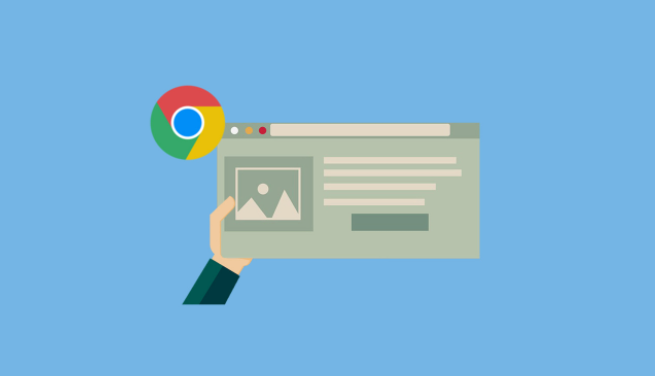
在浏览网页的过程中,弹窗广告常常会打断我们的阅读体验。如果你使用的是Chrome浏览器,可以通过一些简单的设置来禁用这些烦人的弹窗广告。以下是详细的操作步骤:
一、打开Chrome浏览器的设置页面
1. 首先,在Windows系统中,点击Chrome浏览器窗口右上角的三个点图标(即“更多”选项),在弹出的下拉菜单中选择“设置”;如果是Mac系统,同样点击窗口右上角的三个点,然后选择“偏好设置”。
2. 进入设置页面后,在左侧栏中找到并点击“隐私与安全”选项。
二、启用广告拦截功能
1. 在“隐私与安全”页面中,找到“安全”部分,点击“网站设置”按钮。
2. 在网站设置页面中,向下滚动找到“弹出式窗口和重定向”选项,点击进入。
3. 在弹出的“内容设置 - 弹出式窗口和重定向”页面中,你可以看到有三个选项:“不允许任何网站显示弹出式窗口(推荐)”“允许所有网站显示弹出式窗口”“自定义”。为了禁用弹窗广告,我们选择“不允许任何网站显示弹出式窗口(推荐)”选项。这样,大部分网站的弹窗广告就会被自动拦截。
三、安装广告拦截插件(可选但更强大的方法)
1. 除了Chrome浏览器自带的设置外,还可以通过安装广告拦截插件来进一步屏蔽弹窗广告。例如,AdBlock、uBlock Origin等都是非常受欢迎的广告拦截插件。
2. 要安装这些插件,你可以在Chrome浏览器的扩展程序商店中搜索相应的插件名称。例如,搜索“AdBlock”,然后在搜索结果中找到对应的插件,点击“添加到Chrome”按钮进行安装。
3. 安装完成后,插件会自动开始工作,它会在你浏览网页时自动拦截各种广告,包括弹窗广告。你还可以根据自己的需求对插件进行一些个性化的设置,以达到更好的广告拦截效果。
通过以上步骤,你就可以在Chrome浏览器中有效地禁用弹窗广告,享受更加清爽、流畅的浏览体验了。需要注意的是,不同的网站可能会有不同的广告形式和策略,有些网站可能会采用一些技术手段绕过浏览器的广告拦截功能。如果遇到这种情况,你可以尝试更新浏览器和广告拦截插件,或者寻找其他更有效的广告拦截方法。
继续阅读
google浏览器书签导入导出操作效率分析
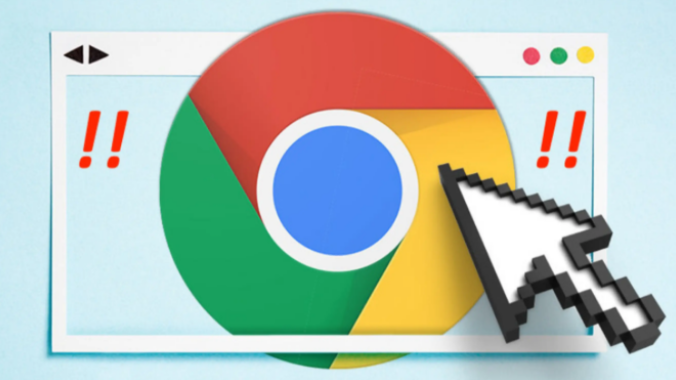 google浏览器书签导入导出功能可提升管理效率,本教程分析操作方法并分享快速整理技巧,帮助用户高效管理书签。
google浏览器书签导入导出功能可提升管理效率,本教程分析操作方法并分享快速整理技巧,帮助用户高效管理书签。
Google Chrome浏览器网页内容快速搜索技巧教程分享
 Google Chrome浏览器提供网页内容快速搜索技巧教程分享,详细说明关键字查找、信息筛选及定位方法,帮助用户高效获取网页内容。
Google Chrome浏览器提供网页内容快速搜索技巧教程分享,详细说明关键字查找、信息筛选及定位方法,帮助用户高效获取网页内容。
如何解决Chrome的站点权限设置冲突
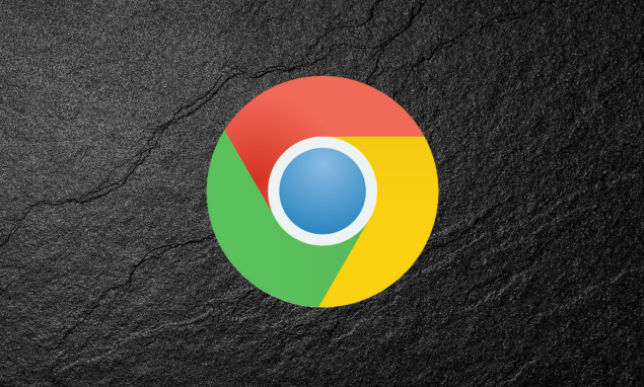 深入剖析Chrome浏览器中站点权限设置冲突的原因,并提供有效的解决策略和方法。
深入剖析Chrome浏览器中站点权限设置冲突的原因,并提供有效的解决策略和方法。
google Chrome浏览器下载任务暂停恢复操作详解
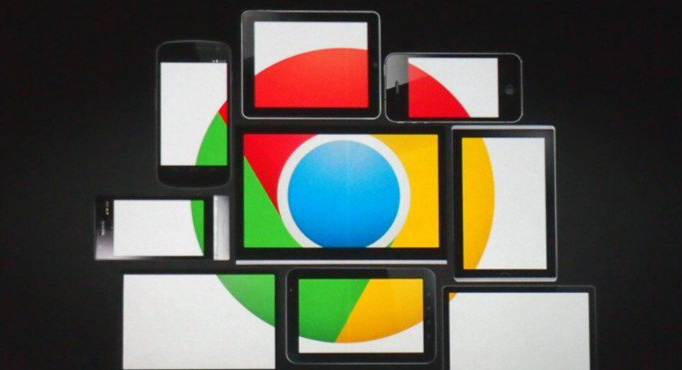 介绍google Chrome浏览器下载任务的暂停与恢复操作详解,帮助用户灵活控制下载进度。
介绍google Chrome浏览器下载任务的暂停与恢复操作详解,帮助用户灵活控制下载进度。
